Illustrator绘制一些插画会常用到螺旋线工具,如下面截图就是ai画螺旋线构图的一个案例。这些线条末端的螺旋形状,给人非常优雅的感觉。

下面我们一起学习ai螺旋线工具的用法。ai画螺旋线的操作步骤如下:
1.工具箱中选取螺旋线工具,这时光标将会变成十字线。
2.绘制螺旋线是从中心开始的,把鼠标移动到预设螺旋线的中心,按下鼠标左键。
3.按住鼠标左键不放,拖动鼠标调整螺旋线至所需大小。
4.在绘制过程中,可以拖动鼠标转动螺旋线。松开鼠标左键,螺旋线就绘制完成。
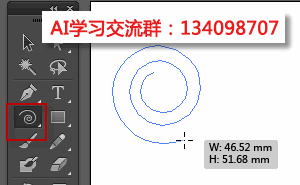
ai螺旋线工具画螺旋线有几个小小的技巧,分享给大家。
1. 按住shift键可以45°角画螺旋线。
2.改变螺旋线的环绕方向。
3.按ctrl键可以调节螺旋的疏密程度。
4.绘制时按下~键:会绘制出很多的螺旋线。
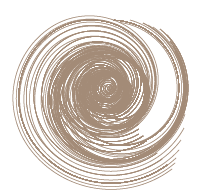
5.空格键:“冻结”正在绘制的螺旋线,可以在屏幕上任意拖动,松开空格键后可以继续绘制。这种操作实际应用:比如是在A这个位置画螺旋线,结果是在B位置绘制,那么可以在绘制的同时按下空格键平移到A位置。
6. ai中选择螺旋线工具之后,不要直接画,在画板任意位置单击一下,就出现“螺旋线”对话框,可以设置具体的调整参数。其中,“半径”指的是外圆到圆心的距离。“衰减”:螺旋线是一圈一圈的,从外面到里面逐渐变小程度。从外向内,一圈比一圈大,如果为100%,每一圈都是一样大,实质绘制出来就是一个正圆。“段数”:是一个点到另外一个点。比如设置段数为10,预览如下:
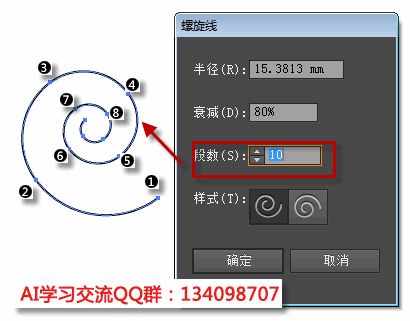
7.绘制螺旋线的时候,拖动的同时按键盘上的向上或向下的方向箭头可以改变弧线弯曲的角度和方向。
8.绘制完之后,保持螺旋线的选中状态,按快捷键Ctrl+C复制,再按Ctrl+F将其粘贴到原位置的前面。







